מאז LearnDash 3.6, החלפנו כמה אפשרויות כדי להקל עליך (או קשה יותר לעשות זאת בטעות) לשנות כמה אפשרויות. אפשרויות אלה כוללות את התוויות המותאמות אישית, הגדרות ה-API של REST ושדרוגי הנתונים, כל אחת מהן הייתה בעבר הכרטיסיות שלה.
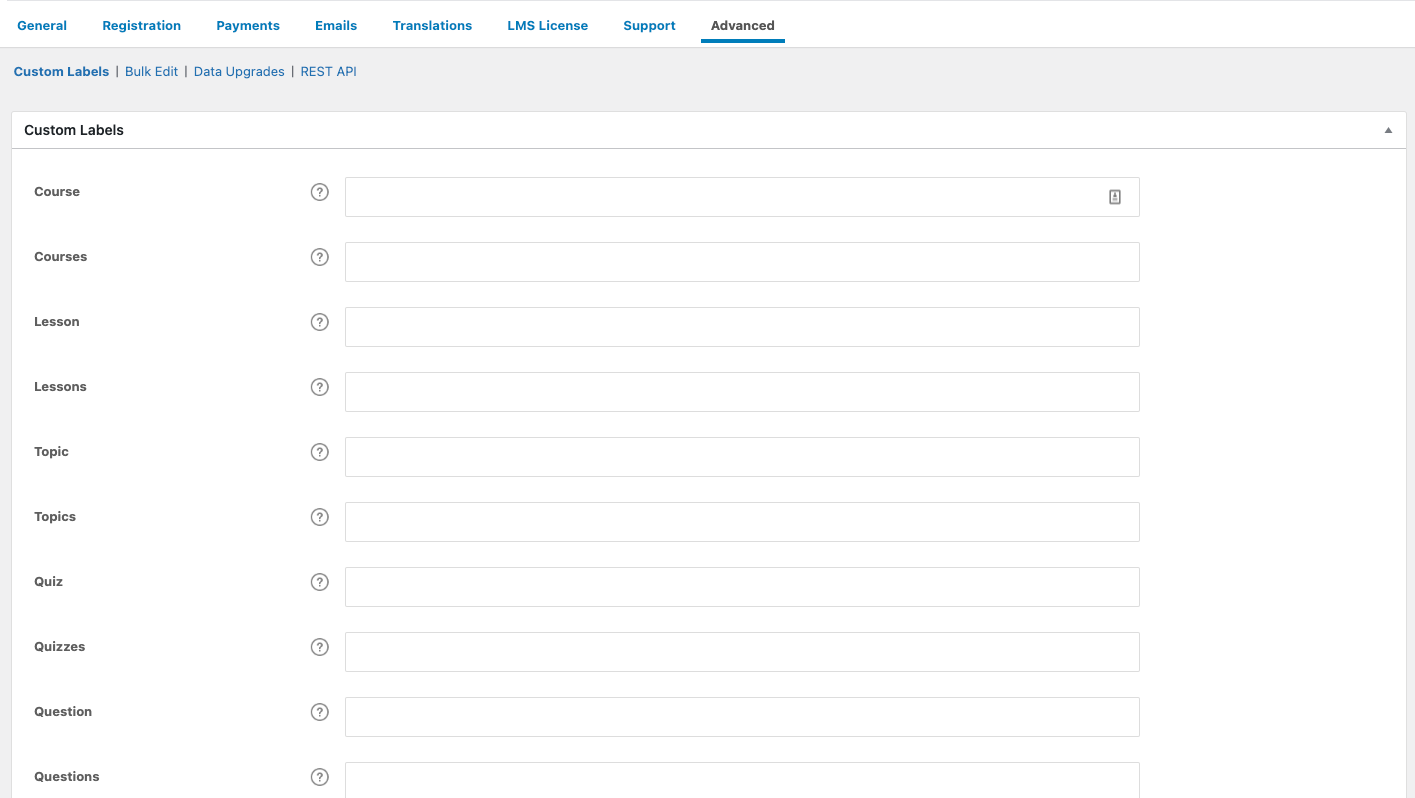
תוויות מותאמות אישית #
תוויות מותאמות אישית מאפשרות לך להתאים אישית את אופן ההתייחסות לחומר הלימוד באתר שלך. כברירת מחדל, LearnDash משתמש בשפת “קורס”, ”שיעור”, “נושא” ו”חידון”, אבל אתה יכול לשנות זאת לכל דבר שתרצה.
לדוגמה, ייתכן שתרצה לקרוא לשיעורים שלך “מודולים” במקום זאת. ואז אולי תרצה לשנות את שם הנושאים שלך ל”שיעורים”. אתה יכול גם לשנות את השם של “בחנים” להיות “מבחנים” או “בחינות”. זה לגמרי תלוי בך.
כאשר אתה מחיל תווית מותאמת אישית, כל ההפניות לתווית זו ישתנו באזור הניהול של WordPress, כמו גם בחזית האתר שלך. גם מנהלי האתר שלך וגם כל המשתמשים שלך יראו את התוויות החדשות.
כתובות אתרים / קישורים קבועים #
תוויות מותאמות אישית לא ישפיעו על כתובות האתרים שלך. תוכל לשנות את כתובות האתרים כך שיתאימו לתוויות המותאמות אישית שלך בהגדרת הקישור הקבוע.
תוויות LearnDash הבאות זמינות להתאמה אישית:
- >
- קורס
- קורסים
- שיעור
- שיעורים
- נושא
- נושאים
- חידון
- בחנים
- שאלה
- שאלות
- קבוצה
- קבוצות
- מנהיג קבוצה
- בחינת אתגר
- בחינות אתגר
- למד את הקורס הזה (כפתור)
- הצטרף לקבוצה (לחצן)
- סמן כ’השלם’ (כפתור)
- סמן כבלתי הושלם (לחצן)
- לחץ כאן כדי להמשיך (כפתור)
- עסקה
- עסקאות
תוכל להחזיר את כל התוויות המותאמות אישית לערכי ברירת המחדל שלהן על ידי שימוש בלחצן איפוס הגדרות בתחתית המסך.
ניתן לשנות כל טקסט שאינו כלול בקטע ‘תוויות מותאמות אישית’ באמצעות קובצי התרגום. כדי לעשות זאת, תצטרך לערוך את קובץ השפה הנוכחי ולחפש את הטקסט שברצונך לשנות כדי לעדכן את התווית. לשלבים מפורטים, עיין בתיעוד זה: מדריך תרגום LearnDash.
עריכה בכמות גדולה #
לפעמים כאשר יש לך הרבה קורסים, שיעורים או אפילו קבוצות באתר שלך, די קשה לשנות הגדרות אחת או כמה בקורסים, שיעורים וקבוצות אלה. אתה צריך להיכנס אליהם אחד אחד.

עריכה בכמות גדולה משנה זאת. אתה יכול לשנות בקלות את מצב הגישה, ההפעלה האוטומטית, תצוגת בקרות הווידאו וקורות החיים של הווידאו, בכמה לחיצות בלבד.
כיצד להשתמש בעריכה בכמות גדולה #
- >
- נווט אל LearnDash LMS > הגדרות > מתקדם
- לחץ על הכרטיסייה עריכה בכמות גדולה בחלק העליון
לאחר שתהיה במסך עריכה בכמות גדולה, תראה שלוש אפשרויות לעדכון. אתה יכול לעדכן קורסים, קבוצות או שיעורים
עבור קורסים וקבוצות #
עבור עדכון בכמות גדולה של קורסים וקבוצות, תחילה עליך לבחור אילו קורסים או קבוצות לעדכן. אתה יכול לבחור מתוך:
- >
- היכן קורסים/קבוצות: בחר את הקורסים/הקבוצות שברצונך לעדכן. החזק את ה-ctrl או cmd כדי לבחור מספר קורסים/קבוצות
- היכן כותרת הקורס/קבוצה: הוסף מילות מפתח, ובחר רק קורסים/קבוצות שהכותרת שלהם מכילה את מה ששמת על החסר
- היכן סטטוס קורס/קבוצה: בחר את סטטוסי הקורס/קבוצה שברצונך לעדכן. החזק את מקש “ctrl” או “cmd” לחוץ כדי לבחור סטטוסים מרובים
- מצב גישה לאיפה: בחר את מצב הגישה של הקורסים/הקבוצה שברצונך לעדכן. החזק את מקש “ctrl” או “cmd” לחוץ כדי לבחור מצבים מרובים
תוכל לערבב ולהתאים מסננים אלה כדי לוודא שאתה מעדכן רק את הקורסים והקבוצות שברצונך לעדכן. שים לב שאם אתה בוחר יותר ממסנן אחד, הקורסים/קבוצות היעד שלך חייבות להיכלל בקטגוריה של כל המסננים שלך כדי שזה ייכלל בעדכון.
לאחר בחירת המסננים, כעת תוכל לבחור מה לעדכן:
- >
- מצב גישה: אתה יכול לבדוק ולעדכן את מצב הגישה כדי לבחור בין פתוח, בחינם, קנה עכשיו, חוזר וסגור.
לאחר שתסיים, לחץ על הכפתור שאומר מעודכן והוא יגיד לך כמה קורסים/קבוצות עומדים בקריטריונים שלך.
לשיעורים #
עבור שיעורי עריכה בכמות גדולה, יש לך קבוצות נוספות של אפשרויות לבחירת קורסים שברצונך לעדכן:
- >
- שיעור היכן: בחר את השיעורים שברצונך לעדכן. החזק את ה-ctrl או cmd כדי לבחור שיעורים מרובים.
- היכן כותרת השיעור: הוסף מילות מפתח ובחר רק שיעורים שהכותרת שלהם מכילה את מה ששמת על החסר
- היכן סטטוס שיעור: בחר את סטטוסי השיעור שברצונך לעדכן. החזק את ה-ctrl או cmd כדי לבחור סטטוסים מרובים
- היכן התקדמות הווידאו: בחר אם התקדמות הווידאו מופעלת או מושבתת בשיעורים שתעדכן או לא
- היכן סרטון קורות חיים: בחר אם השיעורים שתעדכן מופעלת או מושבתת של קורות חיים של וידאו
- היכן קורס: בחר את הקורסים שבהם השיעורים נמצאים. אם תבחר את הקורס כולו, אלא אם כן נקבעו לך קריטריונים אחרים לעיל, כל השיעורים באותו קורס יעודכנו.
לאחר שתסיים להגדיר את הקריטריונים, השלב הבא הוא לבחור אילו שדות של הקורסים לעדכן:
- >
- הפעלה אוטומטית: בחר אם הפעלה אוטומטית מופעלת או מושבתת.
- הצגת פקדי וידאו: בחר אם פקדי הווידאו יוצגו או מוסתרים.
- השהיית וידאו בחלון לא ממוקד: בחר אם סרטונים מושהים או לא כאשר חלונות אינם ממוקדים.
- רזומה של סרטון: בחר אם חידוש הווידאו מופעל או מושבת.
לאחר הגדרת ההגדרות שברצונך לעדכן עבור השיעורים שלך, לחץ על עדכן והלחצן יראה גם כמה שיעורים עומדים בקריטריונים שלך.
שדרוגי נתונים #
בנסיבות מסוימות ייתכן שתידרש להפעיל שדרוג נתונים כדי להמיר מערכי נתונים ספציפיים של LearnDash. תידרש להפעיל שדרוג נתונים רק אם…
- >
- LearnDash מבקשת תמיכה שתפעיל שדרוג, או;
- אתה מקבל הודעת מנהל בלוח המחוונים של WordPress המציינת את השדרוג הספציפי שיש להפעיל.
חשוב: כדי להפעיל שדרוג, פשוט לחץ על הלחצן ושורת התקדמות יופיע כדי לציין את מצב השדרוג. חשוב לתת לעדכון לפעול ללא הפרעה עד שסרגל ההתקדמות יגיע ל-100%. לאחר מכן, תוכל לבצע פעולות אחרות מלוח המחוונים שלך.
שדרוגי הנתונים האפשריים הם:
- >
- שדרג את נתוני קורס המשתמשים & שדרוג נתוני חידון משתמש
שני שדרוגי נתונים אלה מעתיקים את התקדמות הקורס והחידון של המשתמש, המאוחסנים בדרך כלל בטבלת wp_usermeta בטבלת הפעילויות. זה נחוץ לדיווח קל יותר ולתוסף הדיווח של LearnDash ProPanel לדיווח. בדרך כלל אין צורך להפעיל את הנתונים המשודרגים על אלה מכיוון שהנתונים מסונכרנים אוטומטית כשהמשתמש סיים את שלבי הקורס או עורך חידון. - שאלות חידון שדרוג
שדרוג נתונים זה ימיר את השאלות מדור קודם לפוסטים הולמים של וורדפרס. נדרש להשתמש ב-בונה חידון. - המר רשימות גישה לקורסים
שדרוג נתונים זה נוסף ב-LearnDash 3.1. שדרוג נתונים זה יגדיר מחדש את אופן השימוש ברשימת הגישה לקורס המוצגת במסך עריכת הקורס. אין צורך בכך אלא אם יש לך בעיות חוזרות ונשנות עם משתמשים שמאבדים את הגישה לקורס.

ייבוא/ייצוא #
תכונת הייבוא/ייצוא מאפשרת לך להעביר סוגי פוסטים של LearnDash (קורסים/קבוצות/משימות/וכו’) וההגדרות שלהם להתקנה אחרת של LearnDash.
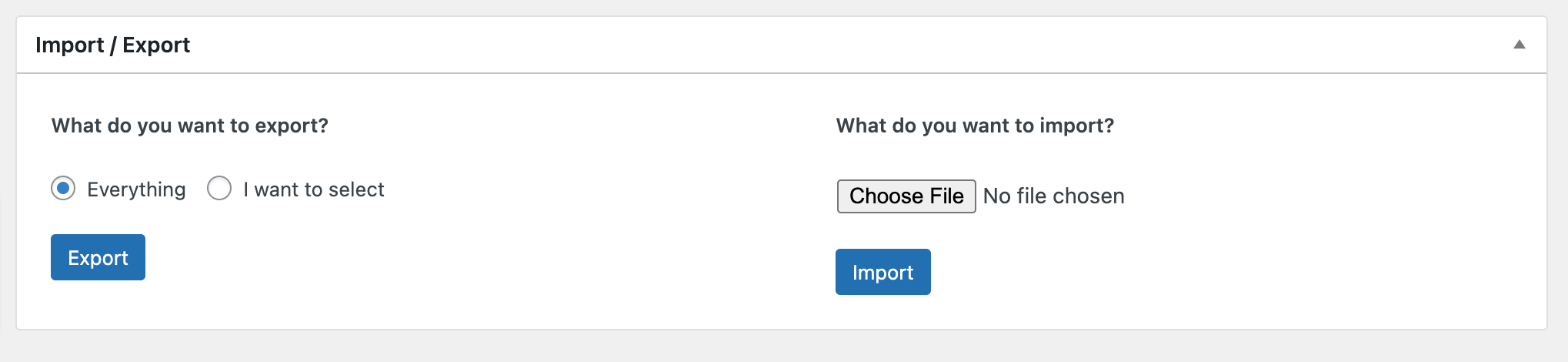
ייצוא #
אם ברצונך להעביר את הנתונים שלך להתקנה אחרת של LearnDash, תוכל לבחור לייצא הכל או את סוגי הפוסטים השונים ו/או ההגדרות הרלוונטיות שלהם עבור סוג הפוסט הזה.
בחירת האפשרות הכל, בלחיצה על ייצוא תוצג לך הודעה על עיבוד הייצוא ועל מנת לרענן את הדף כדי לבדוק את הסטטוס.

אם ברצונך לבחור סוגי פוסטים ספציפיים וההגדרות שלהם, בחר בתיבת הרדיו “אני רוצה לבחור” ויופיעו לך האפשרויות השונות:
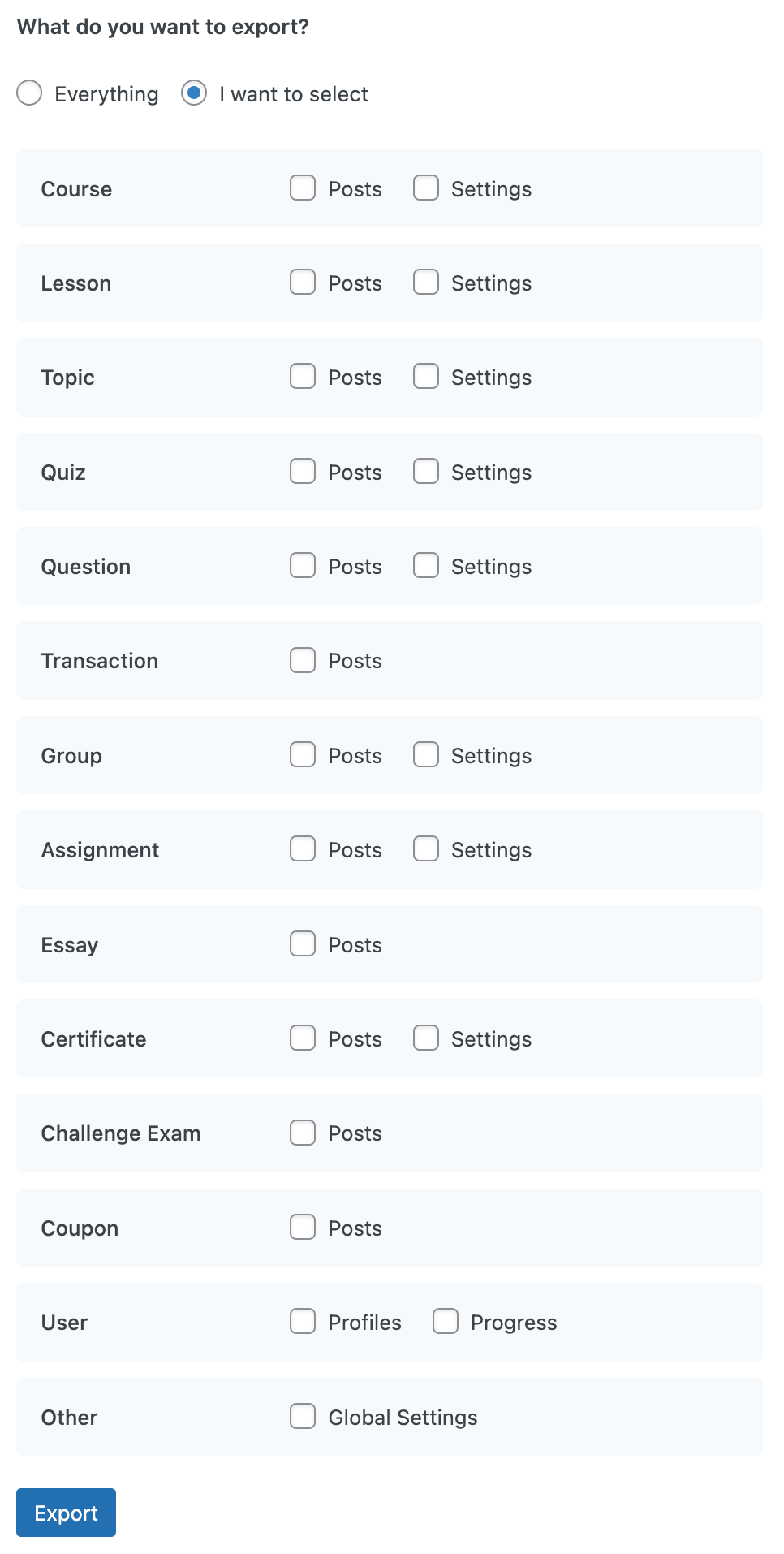
ייבוא #
ייבוא התוכן המיוצא הוא פשוט, בהתקנת LearnDash שאליה ברצונך לייבא את התוכן, בקר בדף ייבוא/ייצוא, בחר את קובץ התוכן המיוצא שהורדת בעבר ולחץ על כפתור ייבוא. בדומה לייצוא, תראה הודעה על עיבוד הייבוא וכדי לרענן את הדף כדי לראות את הסטטוס.

לאחר השלמת הייבוא, הודעת העיבוד תיעלם וזהו, לאחר מכן תוכל לראות את כל התוכן המיוצא שנבחר בהתקנה החדשה.
הערה: נכון לעכשיו, טקסונומיות מותאמות אישית אינן נתמכות ביבואן.
יומנים #
הערה: תכונה זו זמינה רק בגרסה 4.5.0 של LearnDash. עדכן לגרסה העדכנית ביותר של LearnDash כדי להשתמש בתוסף זה. תוכל למצוא מידע כיצד לעדכן כאן.
יומנים היא תכונה המובנית ישירות בהגדרות של LearnDash כדי לאפשר לך להציג ולהתחבר לסוגים מסוימים של פעולות באתר שלך. זה יכול להיות מועיל כאשר אתה מנקה בעיות באתר שלך, או שאתה פשוט רוצה לראות ולקבל תיעוד של העסקאות המתרחשות באתר שלך כעזר.
ניתן לגשת להגדרת Logs מ-LearnDash LMS > הגדרות > מתקדם > יומנים.

מכאן, תוכל לקבל את האפשרות לאפשר רישום עבור האירועים הבאים:
- >
- ייבוא נתונים
- ייצוא נתונים
- עסקאות PayPal
- עסקאות Stripe Connect
- עסקאות RazorPay
כברירת מחדל, כל ההגדרות האלה כבויות, אז תצטרך להפעיל אותן כדי להפעיל את היומנים. לאחר ההפעלה, תוכל לבחור מהתפריט הנפתח ולראות את היומנים שתועדו.

